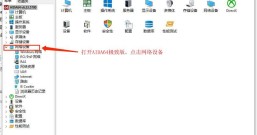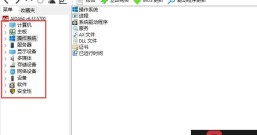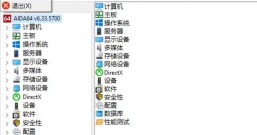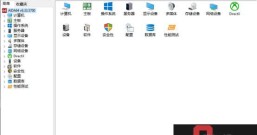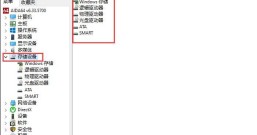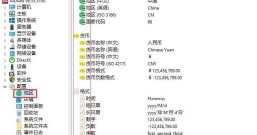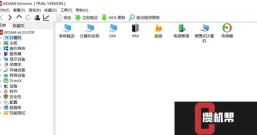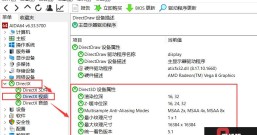系统:Windows10
软件版本:AIDA64 Extreme
一般来说,影响电脑屏幕色彩效果的参数有很多,比如分辨率、刷新率和色域等,很多笔电脑屏幕画面色彩偏白、不够艳丽。要知道屏幕素质越好的电脑售价就越贵,你的电脑屏幕买贵了吗?使用AIDA64屏幕校准功能检测一下屏幕质量吧。
接下来笔者就向大家演示如何使用AIDA64进行屏幕校准检测。
第一步:选择显示器检测
想要检测电脑屏幕准不准,需要使用AIDA64的显示器校准检测功能。
如图1所示,点击软件页面上方的工具,随后点击下拉列表中的显示器检测,进入显示器检测页面。也可以选择直接敲击键盘M进入页面。

图1:选择显示器检测
如图2所示,进入显示器检测页面后,能看到Calibration Tests校准检测、Grid Tests网格检测、Color Tests颜色检测、Reading Tests阅读检测4项检测选项,选择Grid Tests网格检测。
第二步:选择显示器检测
进入显示器检测页面后,会看到如下内容,在Calibration Tests校准检测、Grid Tests网格检测、Color Tests颜色检测、Reading Tests阅读检测4项检测选项中,选择Calibration Tests校准检测。

图2:选择校准检测
第三步:选择色彩显示校正
选择校准检测后,如图3红框中所示,检测页面中间分别是校准检测与对焦检测,选中校准检测中的色彩显示校正(LCD Calibration),最后点击手动测试(run selected tests)。

图3:选择色彩显示校正
第四步:查看检测结果
最后敲击键盘空格键,开始检测,当屏幕中出现如下画面时,仔细查看画面中色块是否清晰色彩分明。如图4所示,笔者的电脑左侧色块死黑,色彩不明晰,则屏幕色域较窄,质量中等。

图4:查看检测结果
以上就是使用AIDA64进行屏幕校准检测的详细步骤,快来试试吧。
署名:fjq